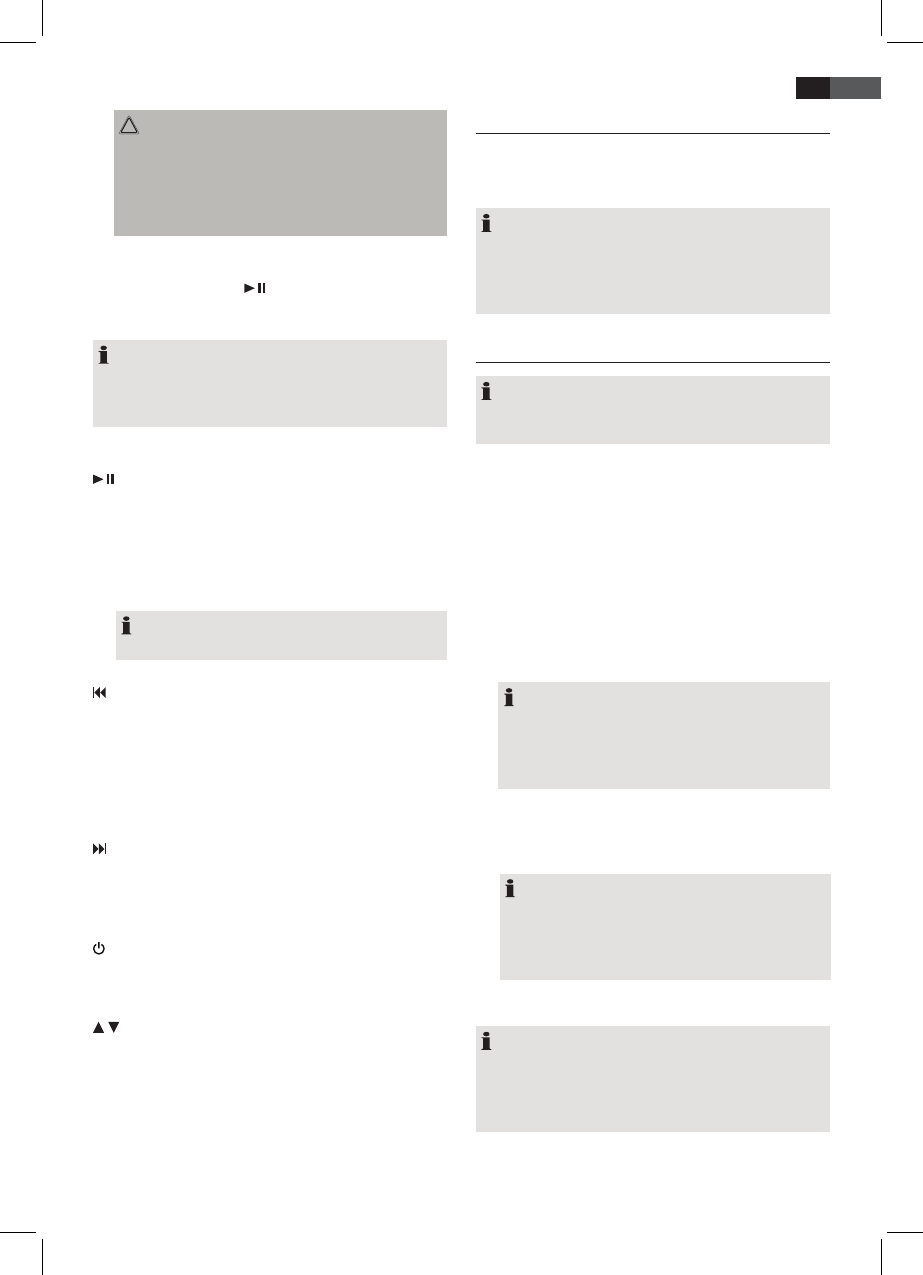7
Deutsch
ACHTUNG:
Achten Sie darauf, dass Sie Ihren iPod/iPhone gerade
auf den Anschluss stecken. Verbiegen oder kippen Sie
den iPod/iPhone nicht während dieser auf dem iPod/
iPhone Anschluss steckt. Dies könnte zur Beschädi-
gung des Steckplatzes oder des iPod/iPhone führen.
2. In Abhängigkeit vom iPod/iPhone Modell entriegeln
Sie zuerst die Tastensperre und starten die Musikwie-
dergabe ggf. mit der
Taste (4 an der FB).
3. Für die weitere Bedienung beachten Sie bitte die
Bedienungsanleitung Ihres iPod/iPhone.
HINWEIS:
Geht bei der Musikwiedergabe eines aufgesteckten
iPhone ein Anruf ein, stoppt das Gerät mit der Wieder-
gabe und der Klingelton ist hörbar.
Beschreibung der iPod/iPhone Bedientasten
/M (4)
• Sie können die Wiedergabe kurz unterbrechen und
wieder starten. Nochmaliges Drücken der Taste setzt
die Wiedergabe an derselben Stelle fort.
• Halten Sie diese Taste für 3 Sek. gedrückt, um das iPod/
iPhone Menü aufzurufen bzw. in das vorherige Menü
zurückzukehren.
HINWEIS:
Das Musik App muss hierfür bereits gestartet sein.
(2)
1 x drücken = Beginnt das aktuelle Lied wieder
von vorne.
2 x drücken = Springt zum vorherigen Titel.
3 x drücken = Spielt ein Lied davor usw. Halten Sie die
Taste gedrückt, während Sie den Titel
hören, setzt ein Musiksuchlauf ein.
(2)
Mit dieser Taste können Sie zum nächsten bzw. über-
nächsten Titel springen usw. Halten Sie die Taste gedrückt,
während Sie den Titel hören, setzt ein Musiksuchlauf ein.
/ENTER (1)
Drücken Sie diese Taste, um eine Funktion zu aktivieren
bzw. um das nächste Menü anzeigen zu lassen.
/ (2)
Drücken Sie diese Tasten, um sich im iPod/iPhone Menü
hoch-/runter zu bewegen.
iPod/iPhone Ladefunktion
Haben Sie einen iPod/iPhone auf dem Dock Anschluss
aufgesteckt, so wird der Akku des iPod/iPhone geladen.
Hierfür muss das Gerät ans Stromnetz angeschlossen sein.
HINWEIS:
• Nicht alle iPod/iPhone Generationen unterstützen die
Ladefunktion.
• Die Dauer des Ladevorgangs ist abhängig vom ver-
wendeten iPod/iPhone und dessen Betriebszustand.
Musik vom PC wiedergeben
HINWEIS:
Je nach Betriebssystem und dessen Einstellungen kann
die Beschreibung abweichen.
1. Stecken Sie den Audiosender (14) in einen freien USB-
Port an Ihrem Windows-PC.
2. Beim ersten Mal erscheint auf dem Monitor „Neue
Hardware gefunden“. Warten Sie, bis Ihr PC die not-
wendigen Gerätetreiber gesucht und installiert hat.
3. Nachdem der Gerätetreiber installiert wurde, kli-
cken Sie in der „Systemsteuerung“ auf „Sounds und
Audiogeräte“. Im Karteireiter „Audio“ wählen Sie bei
„Soundwiedergabe“ als „Standardgerät“ die Option
„SYNIC Wireless Audio“ aus.
4. Schalten Sie die Lautsprecher mit dem Lautsprecher
Ein-/Ausschalter (10) ein (ON).
HINWEIS:
Sollten die Lautsprecher noch nicht mit dem
Audiosender verbunden sein, gehen Sie vor wie im
Abschnitt „Audiosender und Lautsprecher verbinden“
beschrieben.
5. Die Lautsprecher können nun als PC-Lautsprecher
verwendet werden. Geben Sie wie gewohnt Ihre
Musikdateien am PC wieder (z.B. über den Windows
Media Player).
HINWEIS: Wichtig!
Stellen Sie die Lautstärke in Ihrem Musikwieder-
gabe-Programm leise ein. Erhöhen Sie langsam die
Lautstärke, erst nach Einschalten der Lautsprecher.
Stellen Sie so eine angenehme Lautstärke ein.
6. Regeln Sie die Lautstärke mit den +/- Tasten (6) an
den Lautsprechern.
HINWEIS:
• Die Lautsprecher werden nach dem Einschalten
immer mit der maximalen Lautstärke gestartet.
• Die Basisstation muss bei diesem Betrieb nicht einge-
schaltet sein.